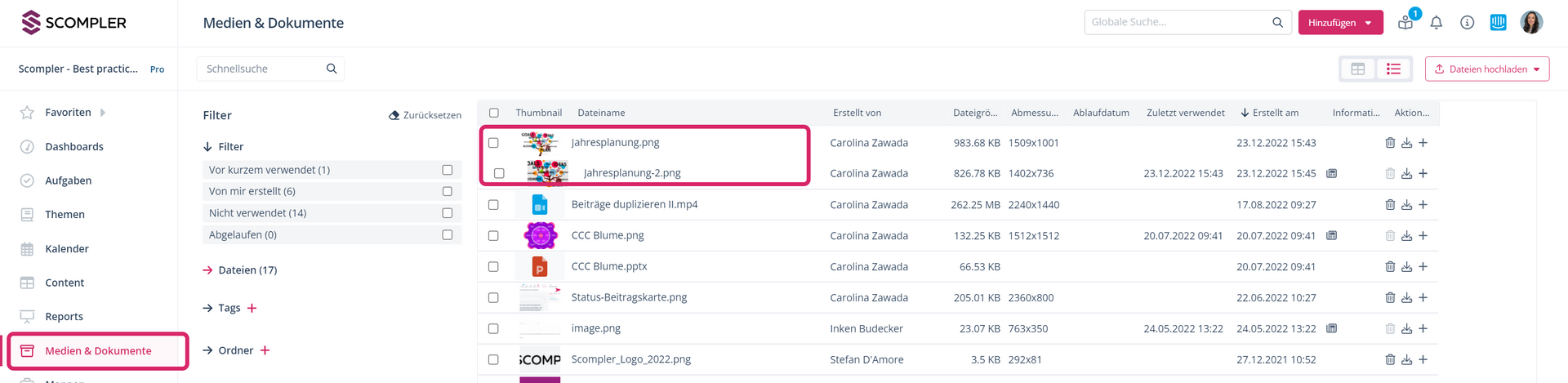Wie optimiere ich meine Bilder mit der integrierten Bildbearbeitung
Dank Anpassung von Bildgröße oder Farbwerten, oder der Auswahl geeigneter Farbfilter, sind Ihre Bilder ganz schnell und einfach für jeden Kanal optimiert.

Die richtige Bildgröße für jeden Kanal
Sie können anhand der integrierten Bildbearbeitung in der Mediendatenbank oder im Post direkt ein hinzugefügtes Bild bearbeiten.
Sehen Sie in diesem kurzen How-to Video, wie einfach das funktioniert, oder lesen Sie weiter unten die Beschreibung:
Hierfür gehen Sie mit dem Mauszeiger auf das Bild und klicken auf die drei Punkte. Über das Menü "Edit Image" starten Sie die Bildbearbeitung.
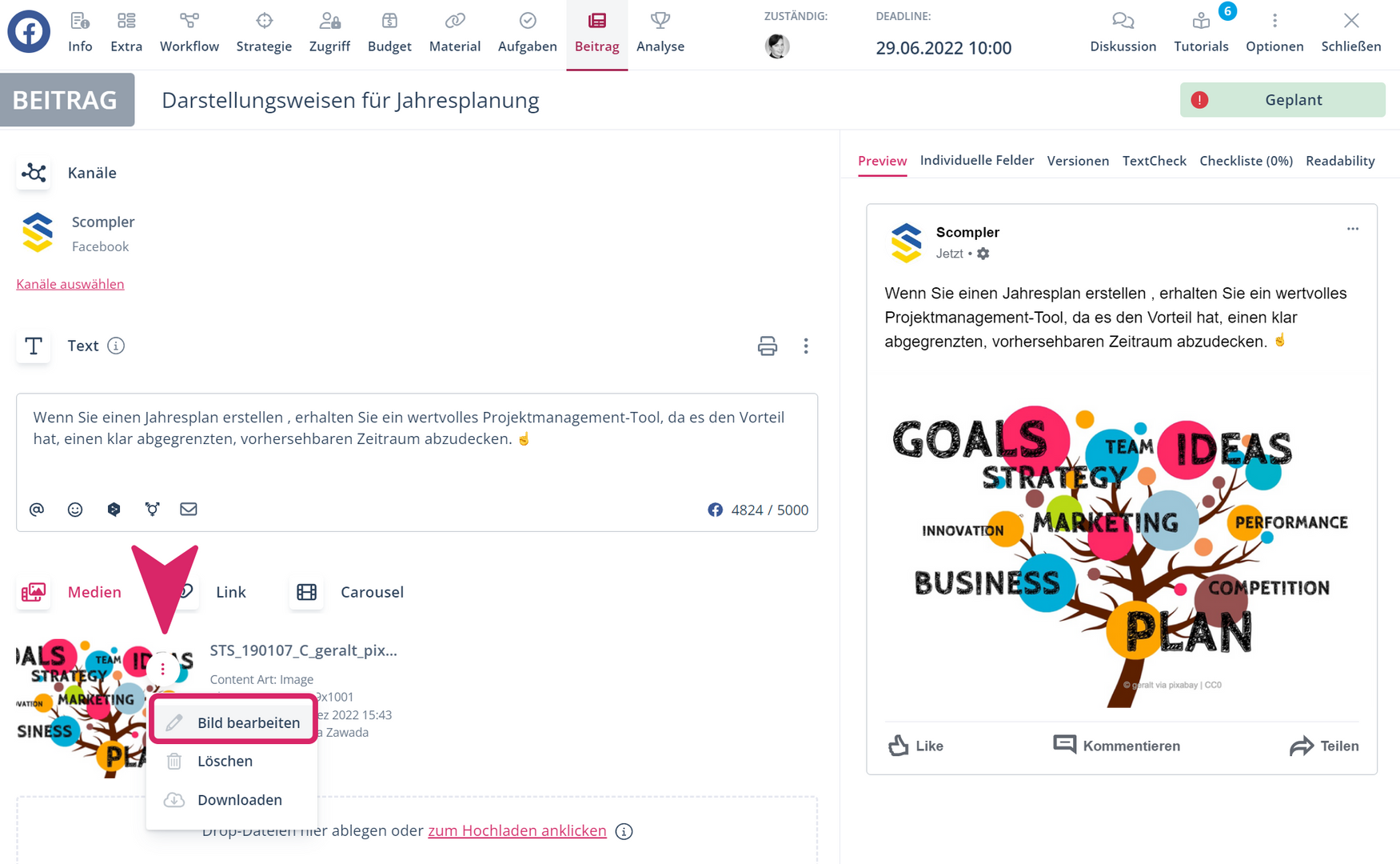
Wählen Sie aus den vordefinierten Formaten die richtige Größe für Ihren Post, oder legen Sie einen individuellen Bereich fest, und schneiden Sie das Bild direkt zu.

Aus einer Reihe von Farbfiltern können Sie die Stimmung für Ihr Bild auswählen, die zu Ihrem Posting passt. Für Ihr Feintuning, können Sie im Bereich Farben die Exposition, den Kontrast, die Helligkeit und die Sättigung anpassen. Entspricht Ihr Bild Ihren Vorstellungen, speichern Sie es als Version des Originals.

In Ihrem Post wird die Vorschau direkt angepasst.
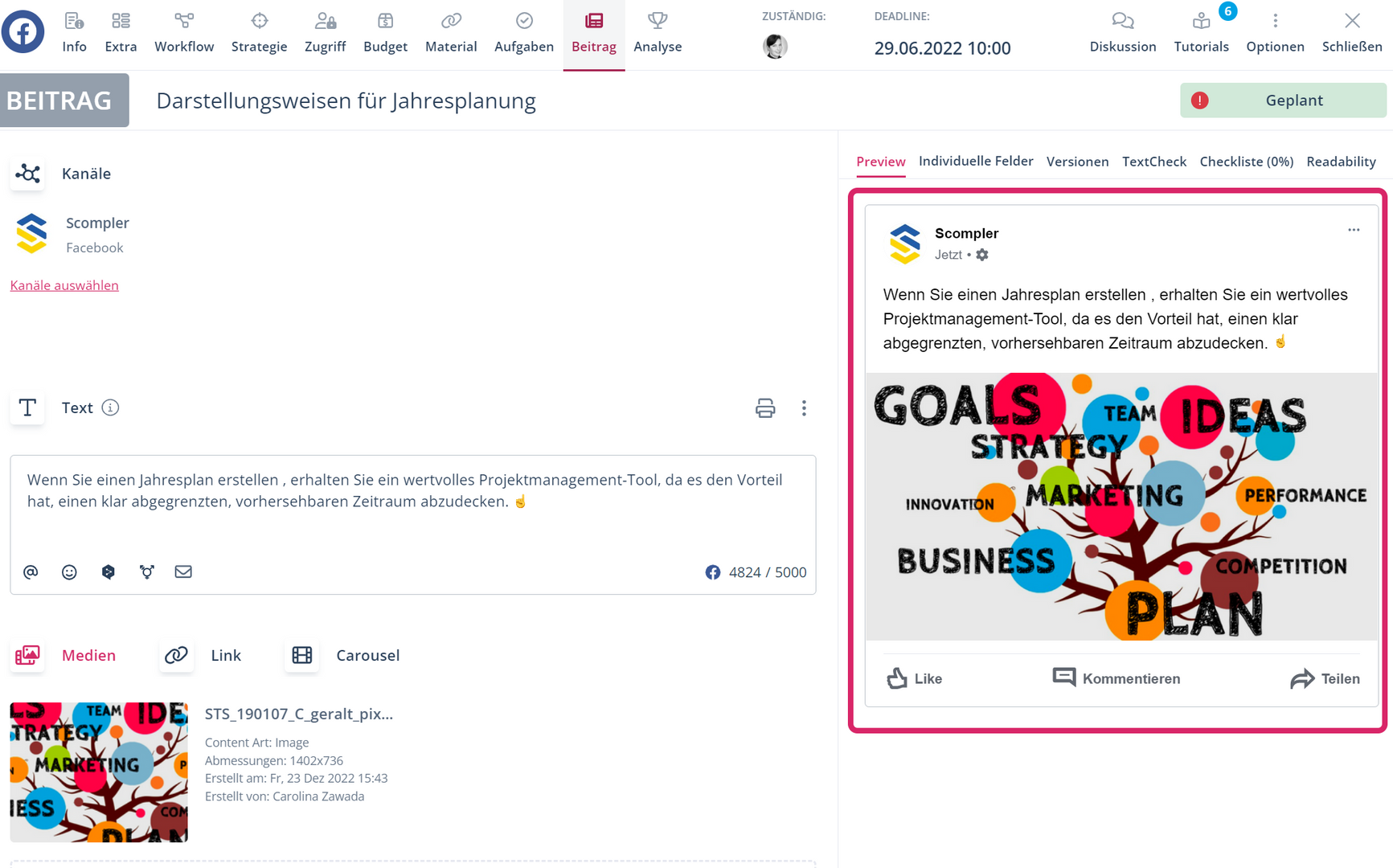
Anzeige der Varianten in der Mediendatenbank
Als Nutzer der Scompler PRO Version erkennen Sie in der Mediendatenbank an einer kleinen Ziffer auf dem Originalbild, das Varianten vorhanden sind. Durch Klick auf die Zahl werden diese eingeblendet.